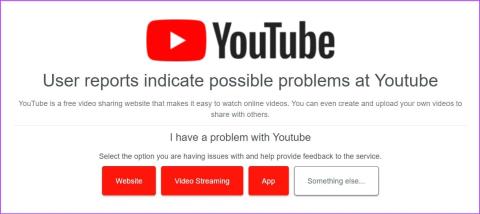El modo oscuro no solo salva la vista sino también la duración de la batería de su dispositivo. Sin embargo, puede complicarse si el tema oscuro de YouTube no funciona o no funciona en su dispositivo. Por lo tanto, siga leyendo para conocer 9 formas de ayudar a solucionar este problema.

Antes de solucionar el problema del tema oscuro de YouTube roto o que no funciona, es importante verificar la configuración de YouTube. Si bien YouTube generalmente usa el tema de su dispositivo, es posible que no funcione si la aplicación móvil o de escritorio de YouTube está configurada específicamente en Modo claro. En este caso, puedes activar manualmente el modo oscuro de YouTube en tu móvil o computadora de escritorio.
Sin embargo, si esto aún no funciona, comience con las soluciones que se mencionan a continuación.
1. Comprueba si YouTube está inactivo
Al utilizar la página de estado de YouTube de Downdetector , puede ver fácilmente si se ha reportado alguna interrupción recientemente. Una vez que se hayan realizado suficientes informes, mostrará que se han indicado los problemas, junto con la cantidad de informes de interrupciones y los lugares donde se realizaron los informes. Si este es el caso, espera un poco antes de volver a usar YouTube, ya que esto podría provocar que el modo oscuro no funcione como se esperaba.

Sin embargo, si no se han reportado interrupciones, continúe con las siguientes correcciones.
2. Actualizar la página
El uso de la función de actualización en cualquier navegador web ayuda a recargar la información del sitio. Esto puede ayudar a resolver cualquier problema técnico causado por una conexión interrumpida u otros problemas temporales del sitio. He aquí cómo hacerlo.
Paso 1: Vaya a la barra de menú del navegador web donde tiene abierto YouTube.
Paso 2: haga clic en el ícono Recargar.

Una vez que la página se vuelva a cargar, vea si se ha habilitado el modo oscuro de YouTube.
3. Desactivar el modo de ahorro de batería en el móvil
Como sugiere el nombre, los ahorradores de batería ayudan a extender la vida útil de la batería de su dispositivo. Sin embargo, esto se hace a expensas de restringir aplicaciones y otras funciones. Esta también puede ser una de las razones por las que el modo oscuro de YouTube no funciona en su dispositivo. Entonces puedes desactivarlo en tu dispositivo y ver si soluciona el problema.
Eliminar restricciones de YouTube en Android
Paso 1: abre Configuración y toca Aplicaciones.
Paso 2: Desplázate hacia abajo y toca YouTube.

Paso 3: Aquí, toca Batería.
Paso 4: seleccione Sin restricciones.

Desactivar el modo de bajo consumo en iPhone
Paso 1: abre Configuración y toca Batería.
Paso 2: Luego, apague el interruptor de "Modo de bajo consumo".

Ahora, abra la aplicación YouTube nuevamente y vea si se ha habilitado el Modo oscuro.
4. Borrar caché de YouTube (Android)
La caché de la aplicación es extremadamente útil al cargar contenido de la aplicación y utilizar otras funciones. Sin embargo, si este caché se corrompe o es demasiado grande, puede afectar negativamente a dicha aplicación y causar problemas como que YouTube se atasque en el modo ligero. Para evitar que esto suceda, borre el caché de la aplicación YouTube para Android usando el menú de configuración de su dispositivo. Así es cómo.
Paso 1: abre la aplicación Configuración en tu dispositivo.
Paso 2: desplácese hacia abajo y toque Aplicaciones.
Paso 3: en la lista de aplicaciones, toque YouTube.

Paso 4: toca Almacenamiento.
Paso 5: Aquí, toca Borrar caché. También puedes tocar Borrar datos para ver si soluciona el problema.

Esto le ayudará a borrar el caché de la aplicación YouTube para Android.
5. Borrar caché del navegador
Al igual que borrar el caché de la aplicación YouTube para Android, puedes borrar el caché del navegador que utilizas para abrir la aplicación de escritorio de YouTube. Esto no solo le ayudará a mejorar el rendimiento del navegador, sino que también le ayudará a solucionar problemas como que el modo oscuro no funciona en YouTube. Para obtener más información, consulte nuestras explicaciones sobre cómo borrar el caché en Chrome , Edge y Firefox .
6. Desinstale y reinstale YouTube en iPhone
Si bien puedes borrar el caché en tu dispositivo Android y navegador web, no puedes hacer lo mismo en tu iPhone. Por lo tanto, los usuarios de iPhone pueden desinstalar y reinstalar la aplicación de YouTube. Esto ayudará a eliminar todos los datos y configuraciones de la aplicación y a reinstalarlos nuevamente, lo que ayudará a corregir errores específicos de la aplicación. He aquí cómo hacerlo.
Paso 1: mantén presionada la aplicación YouTube en la pantalla de inicio.
Paso 2: Luego, toca Eliminar aplicación.
Paso 3: toca Eliminar aplicación. Toque Eliminar para confirmar si se le solicita.

Paso 4: Luego, instale la aplicación YouTube nuevamente y habilite el Modo oscuro.
Descargar YouTube en iPhone
Si el tema oscuro de YouTube aún no funciona, continúa con el siguiente método.
7. Deshabilite las extensiones del navegador
Si bien las extensiones de navegador de terceros pueden ayudar a aumentar la funcionalidad de su navegador, también pueden interferir con la carga y el funcionamiento de ciertos sitios. Esta también puede ser la razón por la que YouTube no puede cargarse en modo oscuro. Para asegurarse de que este no sea el caso, abra la configuración de extensiones de su navegador y desactive las extensiones de terceros. Así es cómo.
En Chrome
Paso 1: haga clic en la barra de búsqueda, escriba Chrome y abra el navegador desde los resultados de la búsqueda.

Paso 2: Ahora, abre la página Extensiones de Chrome.
Abra la página de extensión de Chrome
Paso 3: Desplácese por esta página y desactive la opción para todas las extensiones.

Nervioso
Paso 1: vaya a la barra de búsqueda, escriba Edge y abra la aplicación desde los resultados de la búsqueda.

Paso 2: Ahora, abra la página de Extensión de Edge usando el enlace a continuación.
Extensiones de borde abierto
Paso 3: Desactive el interruptor de la extensión correspondiente.

En Firefox
Paso 1: use la barra de búsqueda, escriba Firefox y abra el navegador desde los resultados de la búsqueda.

Paso 2: Ahora, vaya a la página del Administrador de complementos de Firefox usando el siguiente enlace.
Abra el Administrador de complementos de Firefox
Paso 3: Desactive la opción para todas las extensiones o para las extensiones de destino.

Repita este proceso y desactive todas las extensiones de terceros instaladas actualmente. Luego, recarga YouTube y vuelve a comprobarlo.
8. Busque actualizaciones de la aplicación YouTube
Las actualizaciones de aplicaciones ayudan a los desarrolladores a introducir nuevas funciones de la aplicación y resolver cualquier falla o error anterior de la aplicación. Por lo tanto, si el modo oscuro no funciona debido a un problema, es posible que no hayas actualizado YouTube a la última versión. En este caso, instale las actualizaciones de la aplicación relevantes y verifique nuevamente.
Actualiza YouTube en iPhone
Actualiza YouTube en Android
Si ha probado todas las soluciones anteriores y el tema oscuro de YouTube todavía parece no funcionar, comuníquese con el equipo de soporte de YouTube. Aquí, utilice la pestaña Comunidad para explorar los problemas actualmente activos y comprobar su estado de resolución. También puede publicar sus problemas y obtener respuestas de la comunidad de YouTube.

Abrir la página de ayuda de YouTube
Preguntas frecuentes sobre YouTube atascado en el modo claro
1. ¿Puedes forzar que el sitio web de YouTube se cargue en modo oscuro?
Sí, puedes usar ciertas extensiones del navegador para forzar que YouTube se cargue en modo oscuro. Además, si estás usando Chrome, también puedes usar Chrome Flags para cargar YouTube en el tema Oscuro, independientemente del modo en el que esté configurado.
2. ¿Es posible desactivar manualmente el modo oscuro en YouTube?
Para desactivar el modo oscuro de YouTube, abra la aplicación YouTube y vaya al ícono de perfil > Configuración > General > Apariencia. De las opciones, seleccione Tema claro. De manera similar, cuando utilice la aplicación de escritorio de YouTube, haga clic en su imagen de perfil > Apariencia > Tema claro.
Mira YouTube como quieras
Ciertas funciones de la aplicación son imprescindibles y el modo oscuro es una de ellas. Esperamos que este artículo te haya ayudado a resolver el problema del tema oscuro de YouTube que no funciona o no funciona en dispositivos móviles o de escritorio. También puedes consultar nuestra guía si has notado un retraso al usar YouTube en tu navegador web .